Sohbet arabirim öğesini web sitenize veya portalınıza katıştırma
Customer Service için Çok Yönlü Kanal, kuruluşların, dijital mesajlaşma kanallarında anında bağlanıp müşterileriyle etkileşim kurmalarını sağlamak için Dynamics 365 Customer Service Enterprise'ın gücünü genişleten bir özellikler paketi sunar. Customer Service için Çok Yönlü Kanal'a erişmek için ek bir lisans gerekir. Daha fazla bilgi için Dynamics 365 Customer Service fiyatlandırmasına genel bakış ve Dynamics 365 Customer Service fiyatlandırma planı sayfalarına bakın.
Web sitesibe veya Power Apps portalına sohbet arabirim öğesi ekleme
Sohbet arabirim öğesini bir web sitesine veya Power Apps portalına eklemek için aşağıdaki adımları uygulayın.
Dynamics 365'te Customer Service yönetim merkezi'ne gidin.
Kanallar>Sohbet'e gidin.
Web sitenize eklemek istediğiniz sohbet örneğini ve Düzenle'yi seçin.
Sohbet arabirim öğesi sekmesinde, sohbet arabirim öğesi bölümünde sohber arabirim öğesi kod parçacığını kopyalayın ve aşağıdakilerden birini veya tümünü seçin:
Web sitenize sohbet arabirim öğesi eklemek için kodu web sitenizin HTML kaynağı <gövdesine> yapıştırın.
Power Apps portallarınıza sohbet arabirim öğesi eklemek için,
- Portal Yönetimi uygulamasını açın.
- Portal>İçerik Kod Parçacıkları'na gidin.
- Sohbet Arabirim Öğesi Kodu kod parçacığını bulun ve açın.
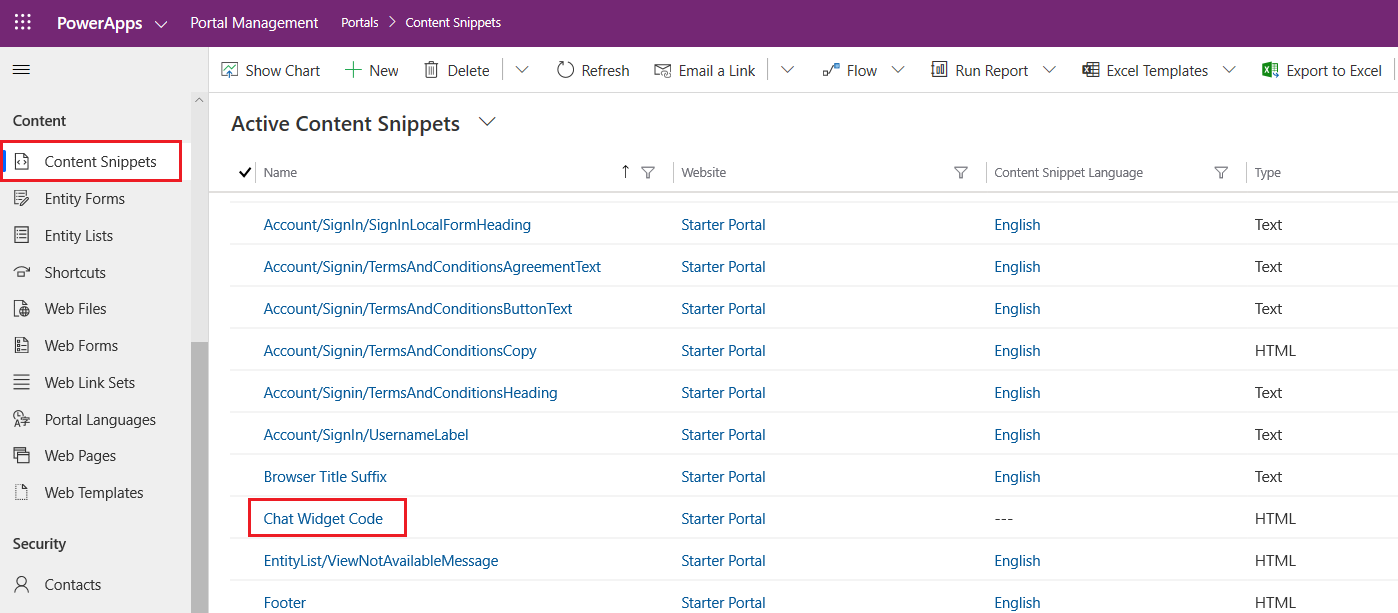
- Genel sekmesinde, Değer (HTML) alanına gidin ve sohbet arabirim öğesi kod parçacığını yapıştırın.
- Değişiklikleri kaydedin. Sohbet arabirim öğesi artık portala katıştırılmış durumdadır.
Sohbet arabirim öğenizi portalda göremiyorsanız bkz. Müşteri Hizmetleri için Çok Yönlü Kanal'da sorunları giderme.
Mobil deneyimlere sohbet arabirim öğesini ekleme
- Kod parçacığını oluşturun. Mobil cihazlarda canlı sohbet arabirim öğesinin web sürümünü işlemenin nasıl etkinleştirileceğini gösteren örnekler için Canlı sohbet arabirim öğesini mobil uygulamada işleme bölümüne bakın.
- Customer Service yönetim merkezinde, Kanallar>Sohbet'e gidin.
- Web sitenize eklemek istediğiniz sohbet arabirim öğesini açın veya yeni bir tane oluşturun.
- Sohbet arabirim öğesi sekmesinde, sohbet arabirim öğesi bölümündeki arabirim öğesi kodu parçacığını kopyalayın ve mobil işletim sisteminizin kaynak koduna yapıştırın.
Sohbet arabirim öğesi müşteri deneyimi
Sohbet arabirim öğesini yapılandırdıktan sonra aşağıdaki özelliklere sahip olur:
Simge durumuna küçültülmüş mod: Varsayılan olarak, sohbet arabirim öğesi simge durumuna küçültülmüş modda görünür. Arabirim öğesi simge durumuna küçültülmüş moddayken ileti gelirse ileti sayısı gösterilir.
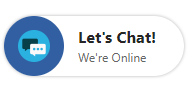
Büyütülmüş mod: Bir kullanıcı, bir aracıyla konuşma başlatmak için sohbet arabirim öğesini büyütebilir.
Sistem olayları: Sistem tarafından oluşturulan iletiler, bir temsilci bir konuşmaya katılması veya konuşmanın temsilci ya da yönetici tarafından başka bir temsilciye aktarılması gibi olaylar için görüntülenir.
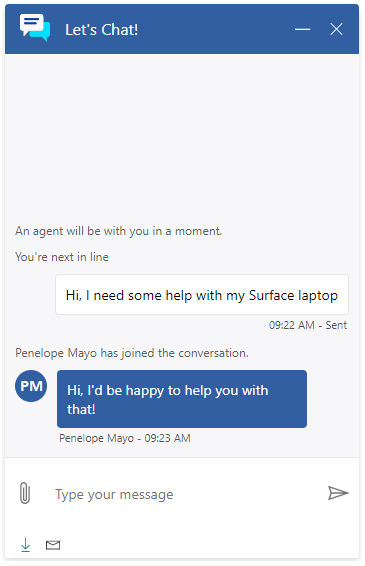
Klavye kısayolu: Müşteri, sohbet oturumu sırasında imleci sayfadaki herhangi bir yerden ileti gönder kutusuna döndürmek için CTRL+/ tuşlarına basabilir.
Konuşma öncesi anket: Bir anket bir yönetici tarafından yapılandırıldıysa, konuşma başlamadan önce kullanıcı için görünür. Bu anket ayrıca kullanıcının uygun bir aracıya bağlanmasına da yardımcı olur.
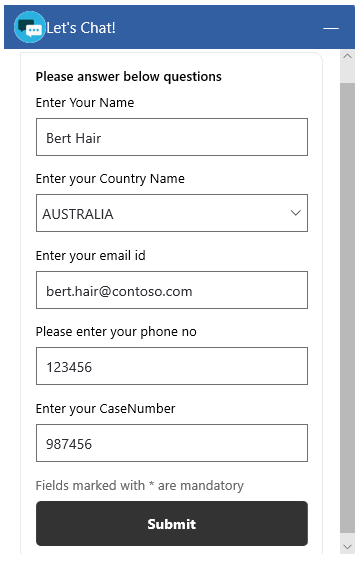
Sohbeti sonlandır: Bir müşteri Sohbeti kapat düğmesini seçerek konuşmayı sonlandırabilir. Konuşma bitmeden önce bir doğrulama iletisi görüntülenir.
Not
Sohbet arabirim öğesini belirli web sayfalarına katıştırmak gibi gelişmiş yapılandırma için bkz. Portalları oluşturma ve yönetme.
Ayrıca bkz.
Canlı sohbet arabirim öğesi için desteklenen tarayıcılar
Bir sohbet arabirim öğesi ekleyin
Konuşma öncesi anket yapılandırma
Aracı görünen adını yapılandırma
Dosya eki yeteneğini yapılandırma
Hızlı yanıtlar oluşturma
Çalışma saatlerini oluşturma ve yönetme
Sohbet kimlik doğrulaması ayarları oluşturma
Canlı sohbet arabirim öğesini mobil uygulamada işleme